最大値の簡単表示!MAX関数
Excel 2021, 2019, 2016, 2013 Microsoft 365
解説記事内の画像はExcel 2021のものです。
スポンサーリンク

最大値を表示させたいときにはMAX関数(マックスかんすう)を使います。
どの範囲の最大値を知りたいのか、セル範囲を指定します。
スポンサーリンク
MAX関数の設定
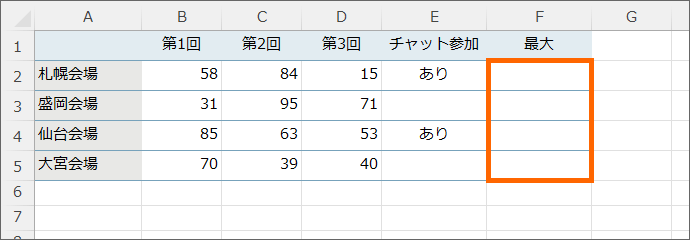
今回は、図のセルに、各会場ごとの第1回〜第3回までの最大値を表示させてみます。
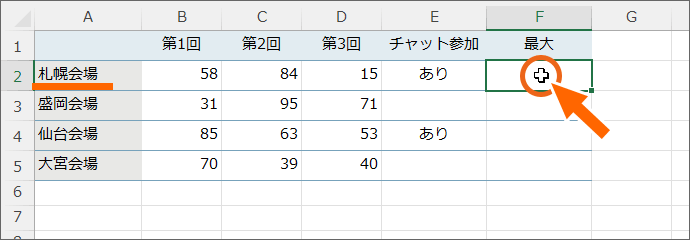
まずは、答を表示させたい欄の、先頭のセルを選択します。
このセルは、札幌会場の最大値を表示させるセルです。
![[関数の挿入]ボタン](img/max04.png)
選択したセルに関数を入れるので、数式バーの[関数の挿入]ボタンをクリックします。
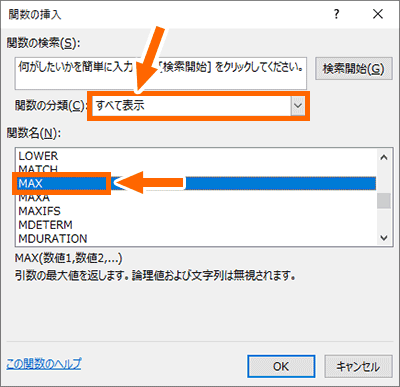
このダイアログボックスを使ってMAX関数を選びます。
[関数の分類]で「すべて表示」を選択すると、その下にABC順ですべての関数が表示されるので、「MAX」をクリックで選択。
このとき、使う関数に一瞬でスクロールする技を使うと、簡単に頭文字が「M」のところまでスクロールできます。
「MAX」を選択したら、[OK]ボタンをクリックします
![[関数の引数]ダイアログボックス](img/max06.png)
あとは表示されたダイアログボックスに、どの範囲の最大値を表示させたいのか、その範囲を指定するだけ。
[数値1]欄は、作業している表の「つくり」によって、空になっている場合と、図のように「最大値を知りたいのはこの範囲じゃない?」と、Excelが範囲を提案してくる場合とがあります。
提案された範囲が合っている場合は、そのまま[OK]ボタンを押せばいいのですが、提案された範囲が違う場合や、この欄が空になっている場合は、自分で範囲を指定します。
それでは、範囲指定の方法を見ていきましょう。
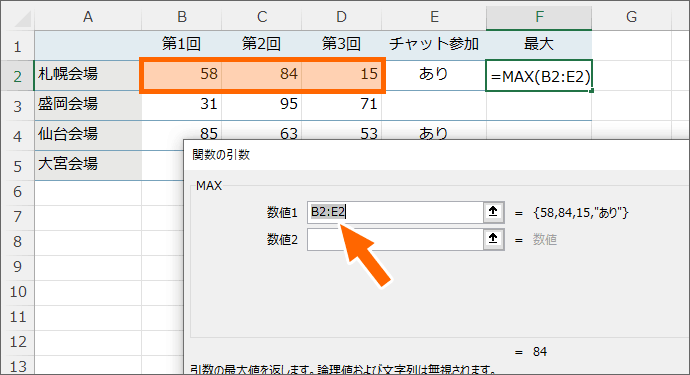
今、MAX関数で出そうとしているのは、札幌会場の第1回から第3回までの最大値。
B2からD2番地の最大値を知りたいわけです。
ですが、Excelが提案してくれた範囲はB2からE2番地までになってしまっているので、範囲を設定しなおしていきます。
![[関数の引数]ダイアログボックス](img/max06.png)
範囲を設定しなおす際、図のように、最初から入力されていたものが全て選択された状態になっている場合には、このまま作業できるので、いちいち消す必要はありません。
このまま読み進めてください。
もし選択されていなければ、あらかじめ入力されていたものを、キーボードのBack Spaceキーや、Deleteキーで消しちゃってください。
![[数値1]欄が空になっている](img/max08.png)
[数値1]欄が空になっている方は、[数値1]欄に文字カーソルが入っていることを確認します。
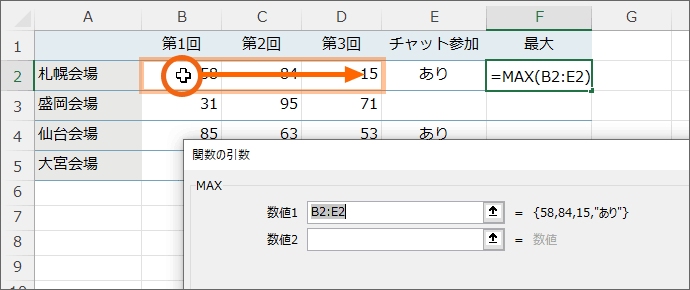
それでは最大値を知りたい範囲を設定していきましょう。
この時、範囲選択したいセルの上に、ダイアログボックスがかぶさってしまって範囲選択できない場合は、ダイアログボックスを邪魔にならないところに移動してから範囲選択します。
B2からD2番地を範囲選択すると、
![[数値1]欄に範囲を設定できた](img/max10.png)
選択した範囲がアリの行列のような点線で囲まれ、[数値1]欄に、指定した範囲を設定できました!
ダイアログボックス右下の[OK]ボタンをクリックすると、
![[数値1]欄に範囲を設定できた](img/max11.png)
指定した範囲の最大値を表示できました!
そして、MAX関数を設定したF2番地を選択した状態で数式バーを見ると、このセルに設定したMAX関数の内容を確認できます。
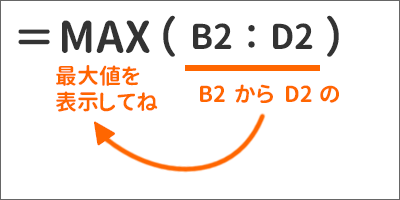
数式の意味はこうなります。
そして、この数式の意味は、
![[数値1]欄に範囲を設定できた](img/max13.png)
答えを表示させるセルの4つ左隣のセルから、2つ左隣のセルまでの範囲で、最大値を求めてね、という意味でもあり、それは、残りの最大値を表示させたいセル、すべてでそうなので、数式をコピーしていきましょう。
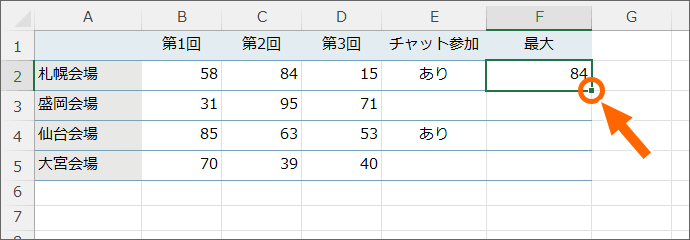
コピーしたい数式が入っているセルが選択されていると、そのセルの右下にポッチが表示されているので、そのポッチにマウスポインターを合わせると、
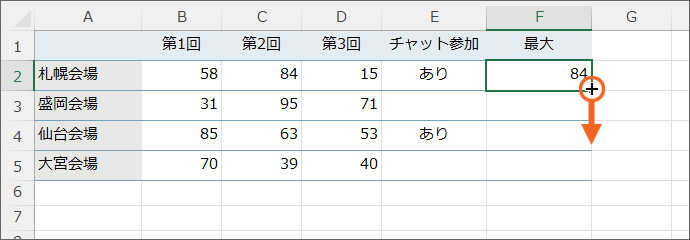
マウスポインターが黒十字の形になるので、ドラッグします。
オートフィルでの数式のコピーですね。
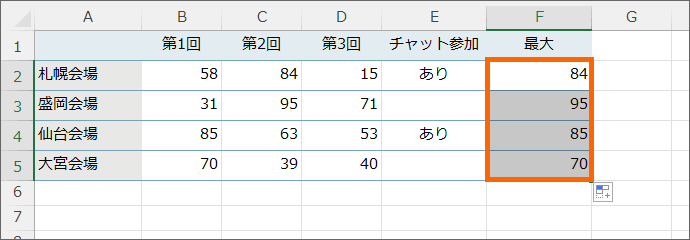
数式をコピーできたので、残りのセルにも最大値を表示させることができました!
更新されるから関数を使う
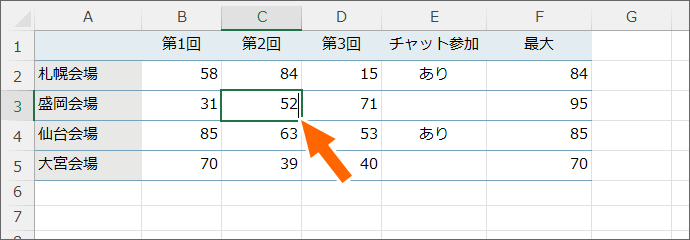
関数は常に計算結果を更新してくれますので、盛岡会場の第2回の数字を修正し、セル内でカーソルの点滅が消えるまでEnterキーで入力を確定すると、
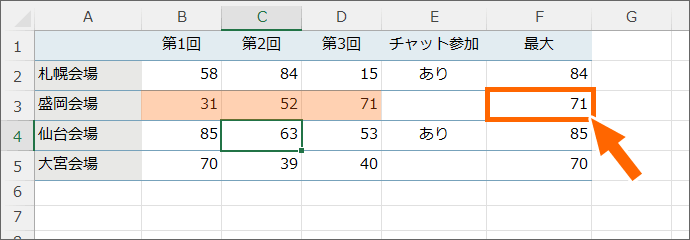
指定した範囲での最大値が変わったので、MAX関数の計算結果も変わりました!
動画で覚えるMAX関数
【再生すると音が出ます】
YouTubeサイトでご覧になりたい方はこちらから。
スポンサーリンク
かつて、こんな後悔のご経験はありませんか?
もっと早くからパソコンを触っておけば...
今まさしく、あの時とは比べものにならない大きな進化が、今まで経験したことのない驚異的なスピードで私たちを巻き込んでいます。
そうです、AIです。
あの時の何倍も何十倍も大きな後悔をしないために、本当に必要な情報とテクニックが手に入る場所、それがBe Cool UsersのAI特化メンバーシップです!
Be Cool Users管理人の略歴・得意なことをまとめました!
お仕事のご依頼も「自己紹介・お仕事のご依頼につきまして」からご連絡くださいませ。
「こんなことできる?」もお気軽にご相談ください。




